PDF ble kjent som en av Adobes beste kreasjoner på grunn av hvor godt formatet er for utskrift av bilder av høy kvalitet, beskyttelsesnivå og komprimering. På grunn av dette elsker noen brukere fordelene det har gitt. PDF-en skal være det nye standardformatet, men det er problemer med dette formatet. Som, du kan ikke fritt engasjere deg i redigering med forskjellige bilderedigerere, og du kan ikke se filen i dette formatet uten hjelp av et tredjepartsverktøy. Noen sosiale medier, nettsteder og plattformer støtter faktisk ikke formatet, og brukere har et problem med det.
En av de beste løsningene du kan bruke for å løse problemet er å endre formatet på PDF til PNG via konvertering. Ikke alle bildekonverterere støtter PDF-en, så hva bør du gjøre? Ingen grunn til bekymring, for vi er her for å hjelpe deg! Ved å lese dette blogginnlegget vil du kjenne til de forskjellige konvertererne du kan bruke på bildet med PDF-utvidelsen. Bruk minst 5 minutter på å lese dette blogginnlegget mens vi avslører all informasjonen du trenger for å utføre konverteringen.
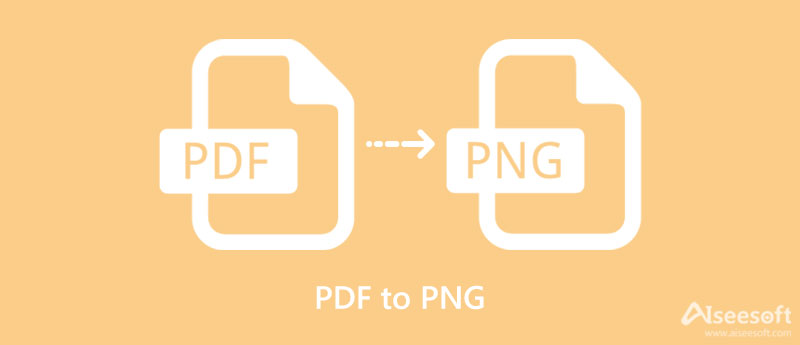
Aiseesof gratis PDF PNG Converter Online kan hjelpe deg med å konvertere pdf til png 600 dpi online og vil ikke koste deg noen penger. Navnet antyder alt, og det kan håndtere å konvertere PDF-filen din effektivt til et kompatibelt format som PNG. I tillegg kan du endre utdataformatet som JPG, BMP, GIF og TIFF hvis du vil. Du kan bli imponert over det ryddige verktøyet hvis du har besøkt det offisielle nettstedet. Når du bruker den, vil du bli overrasket over hvor rask og profesjonell programvaren er. Så, vil du begynne å konvertere PDF-filen du har? I så fall kan du begynne å lese instruksjonene vi legger til nedenfor og følge dem for å konvertere formatet til PNG vellykket.
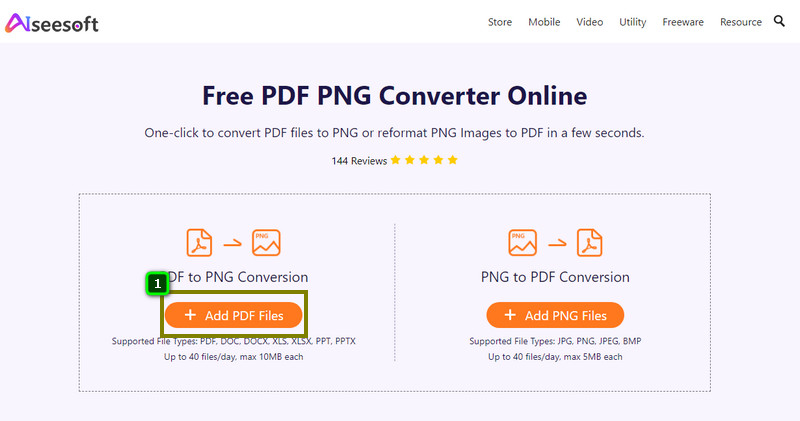
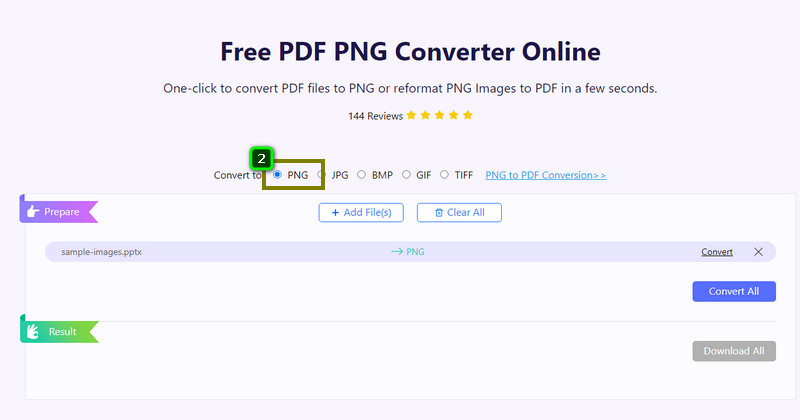
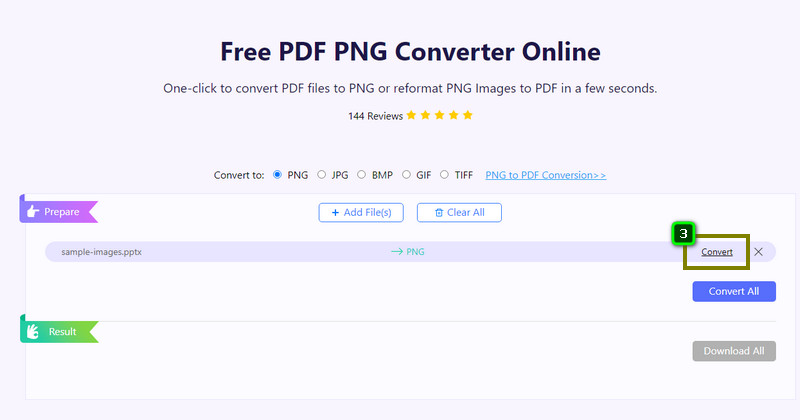
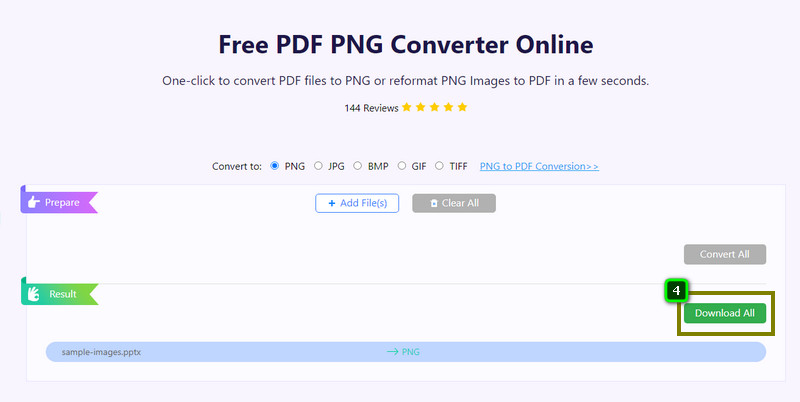
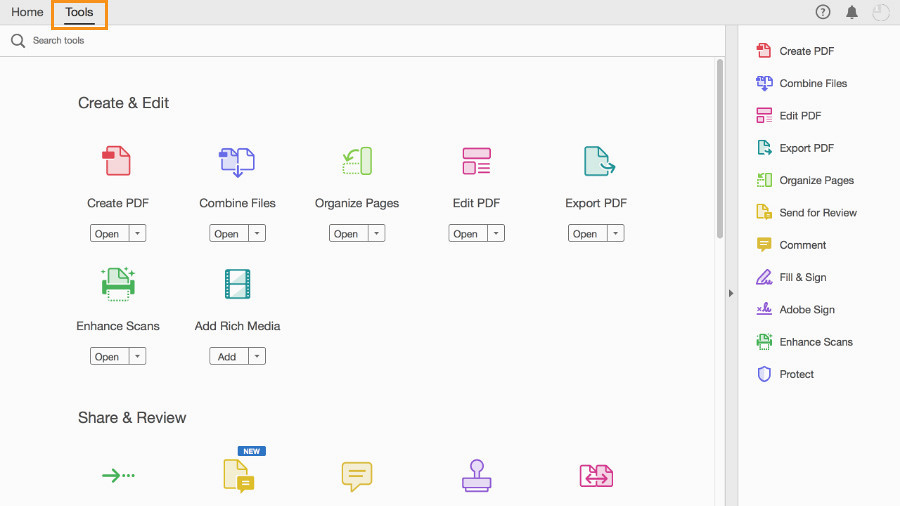
Adobe Acrobat er nettbasert programvare som kan hjelpe deg å endre PDF til PNG lettere. Det er en pålitelig programvare som lar deg konvertere bildeformatet til PNG, JPG eller TIFF. Med den kan vi forsikre deg om at tilgang til programvaren er trygg, og du vil ikke oppleve problemer med å konvertere PDF-filen. Det er imidlertid et problem etter at du har konvertert formatet til PNG. Når du skal laste ned filen, vil dette nettbaserte verktøyet endre filen til en .zip, og du trenger tredjepartsprogramvare for å pakke ut filen og få den. Plagsomt ikke sant? Vel, hvis du har programvare for å pakke den ut, følg veiledningen vi gir nedenfor for å endre formatet til PDF-en.
Forhåndsvisning App er en solid og innebygd applikasjon du kan bruke til å se bildet som er på enheten din. Bortsett fra å se bildene på Mac, kan du bruke dette verktøyet til å skrive ut, redigere og konvertere bildet til et bærbart format som JPEG og PNG. Selv om du ikke laster ned converter på skrivebordet ditt, kan du bruke dette som et alternativ i stedet for å laste ned. Så hvis du vil konvertere PDF til PNG på Mac, kan du starte med å følge trinnene nedenfor.
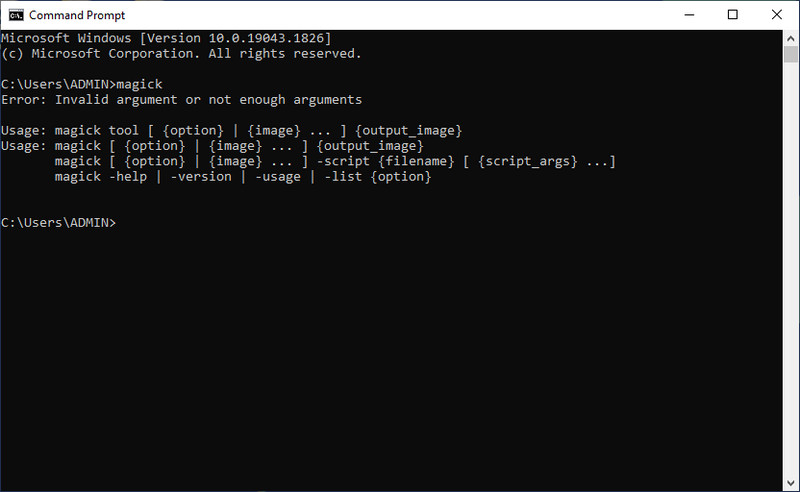
ImageMagick gir brukerne en av de beste måtene å lage, redigere, komponere og endre PDF til PNG gratis. Det løser de fleste problemene du møter på bilder, for eksempel endring av størrelse, speiling, rotering, skjæring, transformering og mer via CMD. Denne åpen kildekode-programvaren lar deg laste ned Windows, Linux, Mac, Android og iOS-enheter fritt hvis du besøker dens offisielle nettside. Når du besøker den offisielle nettsiden, er det forskjellige versjoner av denne programvaren. Vi foreslår at du laster ned den nyeste versjonen, men les først beskrivelsen av den for å se om den passer til systemet ditt. Nå som du har informasjonen om nevnte app, kan du gå videre til trinnene vi inkluderer nedenfor for å lære hvordan dette verktøyet fungerer for å konvertere filen.
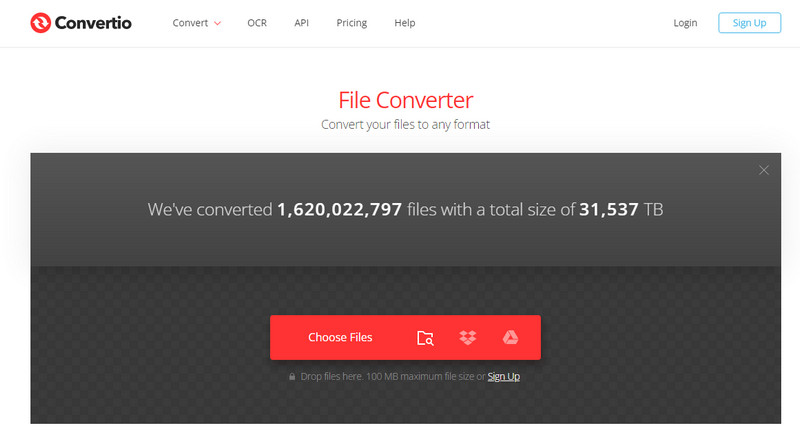
Convertio er en kjent konverterer du kan bruke til å endre PDF til PNG gratis uten å laste ned noen filer på stasjonen. Med den trenger du ikke å gå inn i problemer med å laste ned, installere og sette opp programvaren før du kan bruke den. Når du får tilgang til nettverktøyet, kan du laste opp filen, velge formatet, og den vil konvertere. Selv om du ikke har erfaring med konvertering, gjør dette verktøyet alt for deg mer tilgjengelig enn noen gang. Du kan gjøre batchkonvertering med den hvis du vil. PNGs gjennomsiktighet brukes imidlertid ikke, spesielt hvis den ikke har en hvit bakgrunn. Ikke desto mindre kan dette verktøyet hjelpe deg, og det vil hjelpe deg ved å følge trinnene nedenfor.
De fleste brukere ønsker ikke å konvertere, men de ønsker å ha en PDF til PNG i høy kvalitet. Er det fortsatt mulig å oppnå det? Ja, det er det. Heldigvis Aiseesoft Screen Recorder kan endre bildet den tar på PDF til et PNG-format. Med den ville du ikke ha problemer med å konvertere bildet; ta et knips på bildet, så voila, så blir det automatisk PNG. Så hvis du vil prøve å bruke denne programvaren, la oss begynne å ta opp og ta et knips av hvert bilde i PDF-filen.
100 % sikker. Ingen annonser.
100 % sikker. Ingen annonser.
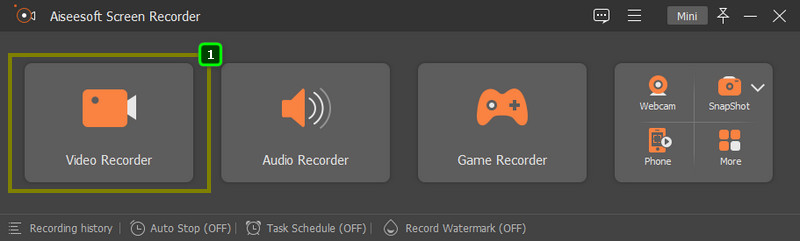
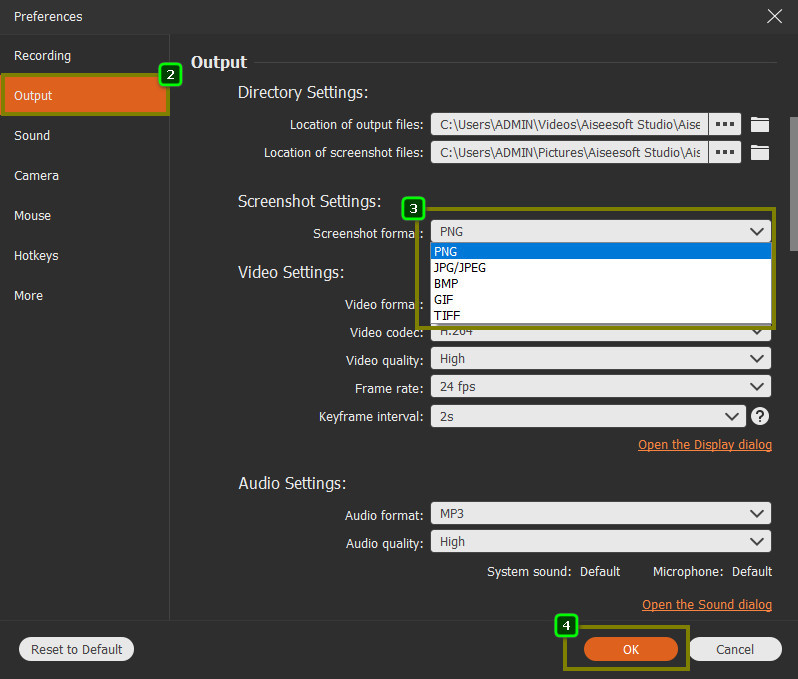
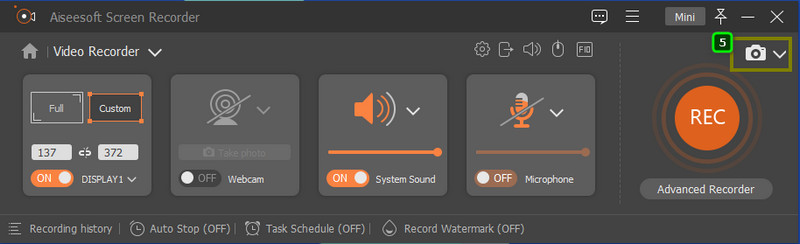
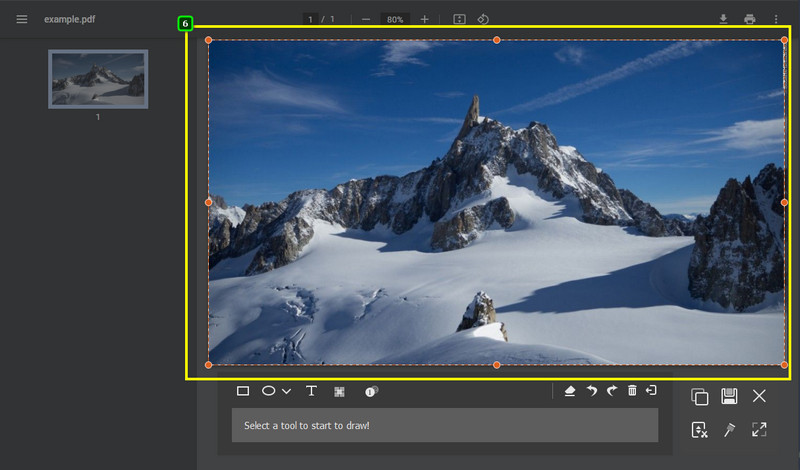
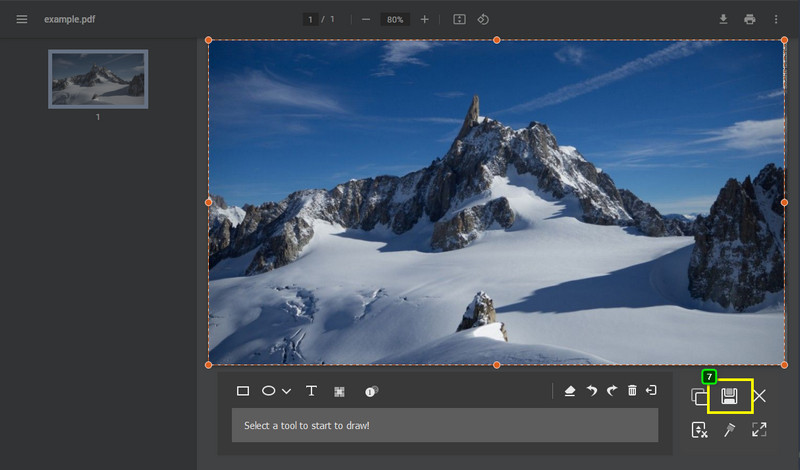
Kan jeg bruke konvertert PDF til PNG som logo?
Ja, du kan nå bruke PDF-en som en logo etter at du har konvertert den til en PNG som er kompatibel med å bli brukt som en logo. Så hvis du vil lage PDF-en din som en logo, bør du konvertere den til en PNG på grunn av fordelene det gir logoen.
Vil endring av PDF til PNG gjøre bildet verst?
Det vil det ikke, hovedsakelig siden de har brukt den samme komprimeringen, som er tapsfri. Kvalitetsmessig vil du ikke se noen effekt etter konverteringen.
Hvordan konvertere PDF til PNG på Windows?
Du kan følge instruksjonene ovenfor, som å laste ned ImageMagick og bruke CMD til å konvertere. Du kan også bruke nettverktøyet vi la til, slik at du ikke trenger å laste ned programvare på Windows.
konklusjonen
Konverterne vi la til ovenfor kan enkelt endre PDF-en til PNG og bruke den som en logo eller på nettet. Selv om dette er første gang du konverterer, kan vi sørge for at suksessen er nær deg hvis du har fulgt veiledningen ovenfor. Tenker du en gang til på å gjøre det? I så fall kan du nevne i kommentarfeltet hva som får deg til å nøle med å konvertere PDF-filen du har til en PNG, slik at vi kan gjøre ting klarere for deg!

Aiseesoft Screen Recorder er den beste skjermopptaksprogramvaren for å fange opp enhver aktivitet som onlinevideoer, webkameraanrop, spill på Windows / Mac.
100 % sikker. Ingen annonser.
100 % sikker. Ingen annonser.